الإعلانات
إذا كنت ترغب في إخفاء مشتريات تطبيقك من iTunes أو من Mac App Store للخصوصية أو لأي سبب آخر ، فمن السهل جدًا القيام بذلك.
لإخفاء مشتريات تطبيقات Mac: افتح Mac App Store وانقر على تم شراؤها في الملاحة. بعد ذلك ، انقر بزر الماوس الأيمن على التطبيق الذي ترغب في إبعاده ، وانقر عليه إخفاء الشراء. ستحتاج إلى القيام بذلك لكل تطبيق تريد إخفاءه.
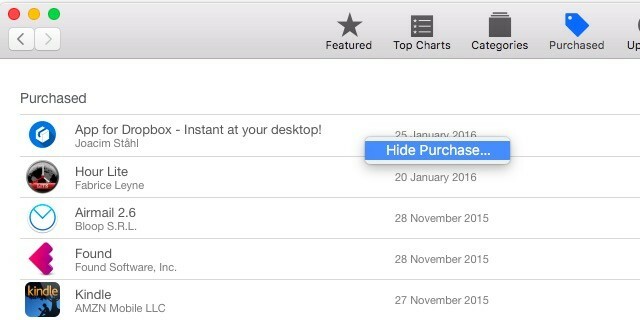
بالطبع ، لن يخفي القرص أعلاه التطبيقات من نتائج البحث ، فقط من قائمة المشتريات من حسابك. تستطيع إعادة تثبيت لهم مجانا ، طالما أنت لم تتحول إلى متجر تطبيقات عالمي لا تغير iTunes Media أو App Store حتى تقرأ هذاماذا يحدث عندما لا تستطيع القوانين والسياسات مواكبة طرق إعداد الطائرات الخاصة بنا؟ إذا حاولت من أي وقت مضى التبديل من متجر تطبيقات إلى آخر ، فستكون لديك فكرة جيدة. اقرأ أكثر .
يمكنك أيضًا إعادة عرض التطبيقات مرة أخرى بشكل فردي في أي وقت عبر المتجر> عرض حسابي> العناصر المخفية> إدارة.

لإخفاء مشتريات تطبيقات iOS: افتح iTunes على سطح المكتب ، وانقر فوق رمز ملف التعريف الخاص بك ، وانتقل إلى تم الشراء> الكل> التطبيقات. مرر المؤشر على أي تطبيق وسترى بعد ذلك رابط أو رمز مؤشر يمكنك النقر عليه لإخفاء التطبيق. لإعادتها ، انتقل إلى
معلومات الحساب> iTunes في السحابة> عمليات الشراء المخفية> إدارة.يعمل إخفاء الوسائط الأخرى التي اشتريتها من iTunes بالطريقة نفسها ، باستثناء أنه يتعين عليك الانتقال إلى قسم الوسائط المعني لعرض قائمة العناصر التي تم شراؤها.
اكتشف أيضًا أنه يمكنك إخفاء مشتريات iTunes / App Store. 9 سنوات من تاريخ شراء iPhone الآن أكثر نظافة.
- ستيفن هيرود (sherod) 17 من كانون الثاني 2016
يمكنك أيضًا إخفاء التطبيقات التي تم شراؤها من جهاز iOS نفسه عبر التحديثات> تم شراؤها في تطبيق App Store. ما عليك سوى اختيار تطبيق ، اسحب لليمين ، ثم انقر فوق إخفاء الزر الذي يظهر. لسوء الحظ ، على عكس طريقة iTunes ، هذه الطريقة ليست موثوقة دائمًا.
هل تنظف بانتظام قائمة مشتريات التطبيقات على Mac أو iOS؟ أو هل أنت راضي عن ذلك؟ قل لنا في التعليقات!
حقوق الصورة: بلوموا / Shutterstock.com
تدرب أكشاتا على الاختبار اليدوي والرسوم المتحركة وتصميم تجربة المستخدم قبل التركيز على التكنولوجيا والكتابة. جمع هذا بين اثنين من أنشطتها المفضلة - فهم الأنظمة وتبسيط المصطلحات. في MakeUseOf ، يكتب Akshata حول تحقيق أفضل أداء من أجهزة Apple الخاصة بك.
